Что такое System Center? Часть 1
В преддверие выхода новых версий продуктов семейства System Center, версий 2012, думаю, будет не лишним напомнить, что в принципе представляет собой System Center. Во-первых, такой краткий обзор может послужить отправной точкой для последующего более детального рассмотрения конкретных продуктов, их возможностей и сценариев использования. Во-вторых, мне никогда не нравилось то, как эта информация изложена на microsoft.com. То есть, возможно, с точки зрения ИТ-руководителя или маркетолога информация там представлена как раз так, как надо, но мне почему-то всегда не хватало четкости и конкретики.
Итак, System Center (SC) – семейство специализированных продуктов для управления ИТ-инфраструктурой. Максимальный эффект от SC вы получите, если инфраструктура построена на платформе Microsoft. Однако применение тех или иных инструментов SC в гетерогенных средах также может оказаться на удивление полезным. Далее перечислим, какие конкретно продукты входят в SC с указанием последних версий и задач, которые каждый из них решает. На текущий момент в SC входят:
Лекция 7. Организация и оптимизация вершинных данных
System Center Operations Manager 2007 R2 – для проактивного мониторинга ключевых объектов ИТ-инфраструктуры;
System Center Configuration Manager 2007 R3 – для конфигурирования серверов и рабочих станций;
System Center Virtual Machine Manager 2008 R2 – для централизованного управления виртуальными машинами и серверами виртуализации;
System Center Data Protection Manager 2010 – для резервного копирования и восстановления критически важных данных;
System Center Service Manager 2010 – для автоматизации управления инцидентами;
Opalis – для интеграции продуктов SC и автоматизации на основе этой интеграции ИТ-процессов организации;
System Center Essentials 2010 – для мониторинга, защиты и управления ИТ-инфраструктурой в организациях среднего масштаба.
Теперь давайте охарактеризуем каждый из продуктов семейства. В этом посте я начну с первых трех – наиболее известных и популярных.
System Center Operations Manager 2007 R2 (OpsMgr)
OpsMgr предназначен для проактивного мониторинга ключевых объектов ИТ-инфраструктуры. В первую очередь, под ключевыми объектами подразумеваются Windows-серверы, но также ими могут быть Linux-серверы, активное сетевое оборудование или, например, конкретные .NET-приложения.
Единая консоль мониторинга. В процессе настройки администратор указывает OpsMgr-у, какие объекты необходимо подвергать мониторингу, устанавливает на выбранные объекты агентов OpsMgr (возможен мониторинг и без агентов), после чего информация о состоянии объектов периодически пересылается на сервер OpsMgr, аккумулируется и отображается в так называемой консоли оператора. Таким образом, оператор получает фактически в одном окне оперативную информацию о состоянии инфраструктуры.
Пакеты управления. Каким образом OpsMgr «узнает» о том, как следить за тем или иным сервером, какие параметры необходимо анализировать, какие значения этих параметров говорят о потенциальной проблеме? Чтобы OpsMgr мог выполнять мониторинг, необходимо загрузить в OpsMgr соответствующий пакет управления (Management Pack, MP).
Пособия для беженцев | Гуманитарный Пароль | Как выжить в США
Например, загружаете в OpsMgr MP для Windows Server, и OpsMgr «знает», какие события необходимо проверять в журнале System, за какими счетчиками производительности нужно наблюдать и пр., чтобы «понимать», что с сервером все в порядке. Или загружаете MP для Exchange, и OpsMgr «понимает», в каких диапазонах должны находиться параметры Exchange Server, чтобы сделать вывод о том, что сервис «почта» функционирует нормально, либо же наоборот необходимо срочно предпринимать какие-то шаги. И точно также OpsMgr способен предоставлять, например, информацию о состоянии конкретной базы данных SQL Server-а, установленного внутри виртуальной машины. Таким образом, продукт обеспечивает мониторинг как физической, так и виртуальной инфраструктуры.
Проактивный мониторинг. Каждый MP содержит описание так называемой модели здоровья продукта или сервиса, для которого MP разработан. Если в процессе мониторинга выявляется отклонение от состояния «здоров», в консоли оператора появляется оповещение (alert). При этом в MP включается информация (база знаний) о том, что необходимо сделать, если возникает тот или иной alert.
В некоторых случаях OpsMgr способен в автоматическом режиме среагировать на alert и выполнить необходимые действия, скажем, запустить скрипт, который очистит журнал транзакций SQL Server при заполнении журнала до определенного уровня. Но главное следствие подобной архитектуры – проактивность. OpsMgr предупредит вас о назревающей проблеме еще до того, как эта проблема собственно возникнет и скажется на работе инфраструктуры и пользователей.
И еще один важный момент. MP для продукта или сервиса разрабатывают те, кто разрабатывают сам продукт или сервис. MP для Exchange создает команда Exchange. А кто кроме них лучше знает, за какими параметрами и как необходимо следить? Для каждого серверного продукта Microsoft существует MP, который можно бесплатно скачать с сайта microsoft.com.
Но точно также есть MP для мониторинга Linux-серверов или, скажем, маршрутизаторов CISCO. Правда, MP третьих фирм, как правило, не бесплатны.
System Center Configuration Manager 2007 R3 (SCCM)
SCCM позволяет администратору решать несколько задач, связанных с конфигурацией серверов и рабочих станций компании. И что самое главное, решать удаленно. SCCM – достаточно жесткий и привлекательный для администратора инструмент в том смысле, что реализует большинство действий вне зависимости от желания пользователя компьютера. Последнее, естественно, предполагает наличие инфраструктуры Active Directory и административных прав на соответствующие рабочие станции и серверы.
На компьютеры, которыми вы хотите управлять, необходимо установить клиент SCCM. Следует сразу отметить, что поддерживаются только операционные системы MS, начиная с Windows 2000. Причем SCCM предлагает несколько вариантов автоматического обнаружения компьютеров в сети, а после обнаружения возможна принудительная и незаметная для пользователя установка SCCM-клиента. После установки клиентов в консоли SCCM вы видите компьютеры организации и над различными их подмножествами можете выполнять целый спектр задач.
Инвентаризация аппаратного и программного обеспечения. SCCM не скажет вам, какие планки памяти и в какие слоты на материнской плате установлены. Но понять, например, какие компьютеры с точки зрения «железа» готовы к установке новой версии супер-бизнес-приложения вашей компании, очень даже поможет. Равно как и то, на каких машинах эта новая версия уже установлена.
Установка программного обеспечения и обновлений. С помощью SCCM вы можете автоматически и удаленно устанавливать на нужную группу компьютеров необходимое ПО. Причем в отличие от групповых политик SCCM не ограничивает вас дистрибутивами, в которых есть установочный файл в формате msi. Особым случаем этой возможности является установка обновлений (патчей и фиксов).
Desired Configuration. Механизм Desired Configuration (желаемой конфигурации) проверяет программное обеспечение, установленное на клиентских машинах на соответствие внутренним политикам, которых с ростом организации традиционно становится все больше и больше. Например, правильная ли версия операционной системы установлена, все ли необходимые приложения установлены и настроены соответствующим образом, нет ли запрещенных приложений.
Установка операционной системы. Эта возможность обеспечивает администратора инструментом для создания образов операционных систем, которые впоследствии могут быть автоматически установлены на управляемые компьютеры, на которых уже установлен агент SCCM, или же на неуправляемые (или вообще пустые) компьютеры с помощью PXE, загрузочных DVD/CD дисков и пр.
Диагностика и устранение неполадок. Существуют определенные инструменты и для удаленного управления, включая перехват клавиатуры, которые позволяют ИТ-специалисту взять управление машиной на себя и устранить возникшие проблемы.
Таким образом, если OpsMgr является «всевидящим оком», то SCCM – глазами и руками невидимого админа.
System Center Virtual Machine Manager 2008 R2 (VMM)
Главная задача VMM – обеспечить удобное централизованное управление множеством виртуальных машин (ВМ). Когда у вас пара физических серверов, на которых крутится десяток другой виртуальных машин, вполне можно обойтись штатной консолью Hyper-V. Если же мы имеем дело с ЦОД, с десятками серверов и сотнями или даже тысячами виртуальных машин, управлять такой виртуальной средой без специализированных инструментов практически невозможно. Давайте рассмотрим чуть более подробно, что стоит за понятием «централизованное управление ВМ».
Управление несколькими физическими серверами. VMM позволяет из одной консоли управлять несколькими физическими серверами, причем поддерживающими разные технологии виртуализации: Virtual Server, Hyper-V, ESX. При этом вы можете выполнять все основные операции со всеми ВМ на этих серверах: создание, удаление, настройка, запуск, пауза, выключение. Более того, при создании очередной ВМ VMM предложит наиболее оптимальный по целому набору критериев физический сервер для данной ВМ. VMM различает кластерные структуры – создание ВМ на кластере приводит к корректному ее размещению на одном из кластерных узлов со всеми необходимыми параметрами.
Библиотека. VMM позволяет организовывать библиотеки, в которых можно хранить VHD-файлы и шаблоны ВМ с заданными свойствами, благодаря чему, создание ВМ с нужной ОС, сетевыми настройками и другими параметрами осуществляется буквально парой щелчков мыши.
Миграция ВМ. VMM поддерживает P2V (physical-to-virtual) и V2V (virtual-to-virtual) миграции. В первом случае VMM анализирует указанный для миграции сервер и создает ВМ с параметрами, соответствующими этому серверу. Во втором, VMM конвертирует файлы ВМ из формата Virtual Server или ESX в формат Hyper-V.
Начиная с версии 2008 R2, VMM поддерживает технологию Live Migration (LM). Мигрировать ВМ с одного узла кластера на другой администратор может прямо из консоли VMM. Более того, можно настроить интеграцию с уже упомянутым OpsMgr. В этом случае VMM может сам принимать решение о миграции ВМ, например, если текущая загрузка CPU на одном из узлов кластера велика, в то время как другие узлы относительно свободны.
Self-Service Portal. Этот портал позволяет пользователем без каких-либо административных прав создавать, запускать и использовать ВМ. Пользователю достаточно выбрать на веб-страничке требуемые характеристики (естественно, из разрешенных администратором), после чего VMM (на основе шаблона в библиотеке) автоматически создает и запускает ВМ с указанными параметрами. Иными словам, ВМ предоставляются потребителю в виде сервиса. Усовершенствованную версию, Self-Service Portal 2.0, можно скачать в виде дополнительного бесплатного пакета.
Администрирование. VMM предоставляет администратору инструменты для создания отчетов, удаленного подключения к любой ВМ, оценки текущего состояния ВМ. И еще одно очень важное свойство VMM – все операции, которые администратор выполняет в консоли, сначала преобразуются в скрипт PowerShell, а затем уже скрипт собственно запускается. Любой такой скрипт администратор может сохранить, модифицировать и использовать в дальнейшем для автоматизации определенных задач.
В следующем посте пройдемся по DPM, Opalis, SCSM и Essentials.
Источник: habr.com
Resource Center
Программы / / Разное / Resource Center
 |
Скачать Resource Center |  |
Для скачивания будет предоставлена ссылка на дистрибутив программы на сайте компании-разработчика.
Источник: www.obnovisoft.ru
Скачать Resource_center.js и исправить ошибки
Файлы JavaScript, такие как resource_center.js, используют расширение JS. Файл считается файлом Сценарий (JavaScript) и впервые был создан компанией Corel для пакета ПО Corel WinDVD 11.
Первая версия resource_center.js была выпущена для операционной системы Windows 10 09/28/2011 в составе Corel WinDVD 11. Согласно нашим сведениям, это основная и наиболее актуальная версия файла от компании Corel.
Ниже приведены подробные сведения о файле, порядок устранения неполадок, возникших с файлом JS, и бесплатные загрузки некоторых версий файла resource_center.js.

Рекомендуемая загрузка: исправить ошибки реестра в WinThruster, связанные с resource_center.js и (или) Corel WinDVD.


![]()
Совместимость с Windows 10, 8, 7, Vista, XP и 2000
Средняя оценка пользователей
![]()
Обзор файла
| Программа: | Corel WinDVD 11 |
| Разработчик: | Corel |
| Программное обеспечение: | Corel WinDVD |
| Версия ПО: | 11 |
| Размер файла (байты): | 49661 |
| Дата первоначального файла: | 10/31/2019 |
| Дата последнего файла: | 10/31/2019 |
| Размер файла: | 48 kB |
| Дата и время изменения файла: | 2019:10:31 17:59:22+00:00 |
✻ Фрагменты данных файлов предоставлены участником Exiftool (Phil Harvey) и распространяются под лицензией Perl Artistic.
Что такое сообщения об ошибках resource_center.js?
Общие ошибки выполнения resource_center.js
Ошибки файла resource_center.js часто возникают на этапе запуска Corel WinDVD, но также могут возникать во время работы программы. Эти типы ошибок JS также известны как «ошибки выполнения», поскольку они возникают во время выполнения Corel WinDVD. К числу наиболее распространенных ошибок выполнения resource_center.js относятся:
- Не удается найти resource_center.js.
- resource_center.js — ошибка.
- Не удалось загрузить resource_center.js.
- Ошибка при загрузке resource_center.js.
- Не удалось зарегистрировать resource_center.js / Не удается зарегистрировать resource_center.js.
- Ошибка выполнения — resource_center.js.
- Файл resource_center.js отсутствует или поврежден.
Библиотека времени выполнения Microsoft Visual C++
![]()
Программа: C:ProgramDataCorelMessages540215436_210001CTMessageCache1Workflowrcresource_center.js
Среда выполнения получила запрос от этого приложения, чтобы прекратить его необычным способом.
Для получения дополнительной информации обратитесь в службу поддержки приложения.

В большинстве случаев причинами ошибок в JS являются отсутствующие или поврежденные файлы. Файл resource_center.js может отсутствовать из-за случайного удаления, быть удаленным другой программой как общий файл (общий с Corel WinDVD) или быть удаленным в результате заражения вредоносным программным обеспечением. Кроме того, повреждение файла resource_center.js может быть вызвано отключением питания при загрузке Corel WinDVD, сбоем системы при загрузке или сохранении resource_center.js, наличием плохих секторов на запоминающем устройстве (обычно это основной жесткий диск) или заражением вредоносным программным обеспечением. Таким образом, крайне важно, чтобы антивирус постоянно поддерживался в актуальном состоянии и регулярно проводил сканирование системы.
Как исправить ошибки resource_center.js — 3-шаговое руководство (время выполнения: ~5-15 мин.)
Если вы столкнулись с одним из вышеуказанных сообщений об ошибке, выполните следующие действия по устранению неполадок, чтобы решить проблему resource_center.js. Эти шаги по устранению неполадок перечислены в рекомендуемом порядке выполнения.
Шаг 1. Восстановите компьютер до последней точки восстановления, «моментального снимка» или образа резервной копии, которые предшествуют появлению ошибки.
Чтобы начать восстановление системы (Windows XP, Vista, 7, 8 и 10):
- Нажмите кнопку «Пуск» в Windows
- В поле поиска введите «Восстановление системы» и нажмите ENTER.
- В результатах поиска найдите и нажмите «Восстановление системы»
- Введите пароль администратора (при необходимости).
- Следуйте инструкциям мастера восстановления системы, чтобы выбрать соответствующую точку восстановления.
- Восстановите компьютер к этому образу резервной копии.
Если на этапе 1 не удается устранить ошибку resource_center.js, перейдите к шагу 2 ниже.

Шаг 2. Если вы недавно установили приложение Corel WinDVD (или схожее программное обеспечение), удалите его, затем попробуйте переустановить Corel WinDVD.
Чтобы удалить программное обеспечение Corel WinDVD, выполните следующие инструкции (Windows XP, Vista, 7, 8 и 10):
- Нажмите кнопку «Пуск» в Windows
- В поле поиска введите «Удалить» и нажмите ENTER.
- В результатах поиска найдите и нажмите «Установка и удаление программ»
- Найдите запись для Corel WinDVD 11 и нажмите «Удалить»
- Следуйте указаниям по удалению.
После полного удаления приложения следует перезагрузить ПК и заново установить Corel WinDVD.
Если на этапе 2 также не удается устранить ошибку resource_center.js, перейдите к шагу 3 ниже.

Corel WinDVD 11
Шаг 3. Выполните обновление Windows.
Когда первые два шага не устранили проблему, целесообразно запустить Центр обновления Windows. Во многих случаях возникновение сообщений об ошибках resource_center.js может быть вызвано устаревшей операционной системой Windows. Чтобы запустить Центр обновления Windows, выполните следующие простые шаги:
- Нажмите кнопку «Пуск» в Windows
- В поле поиска введите «Обновить» и нажмите ENTER.
- В диалоговом окне Центра обновления Windows нажмите «Проверить наличие обновлений» (или аналогичную кнопку в зависимости от версии Windows)
- Если обновления доступны для загрузки, нажмите «Установить обновления».
- После завершения обновления следует перезагрузить ПК.
Если Центр обновления Windows не смог устранить сообщение об ошибке resource_center.js, перейдите к следующему шагу. Обратите внимание, что этот последний шаг рекомендуется только для продвинутых пользователей ПК.

Если эти шаги не принесут результата: скачайте и замените файл resource_center.js (внимание: для опытных пользователей)
Если ни один из предыдущих трех шагов по устранению неполадок не разрешил проблему, можно попробовать более агрессивный подход (примечание: не рекомендуется пользователям ПК начального уровня), загрузив и заменив соответствующую версию файла resource_center.js. Мы храним полную базу данных файлов resource_center.js со 100%-ной гарантией отсутствия вредоносного программного обеспечения для любой применимой версии Corel WinDVD . Чтобы загрузить и правильно заменить файл, выполните следующие действия:
- Найдите версию операционной системы Windows в нижеприведенном списке «Загрузить файлы resource_center.js».
- Нажмите соответствующую кнопку «Скачать», чтобы скачать версию файла Windows.
- Скопируйте этот файл в соответствующее расположение папки Corel WinDVD:
Windows 10: C:ProgramDataCorelMessages540215436_210001CTMessageCache1Workflowrc
Windows 10: C:ProgramDataCorelMessages540215436_210001DEMessageCache1Workflowrc
Windows 10: C:ProgramDataCorelMessages540215436_210001ENMessageCache1Workflowrc
Windows 10: C:ProgramDataCorelMessages540215436_210001ESMessageCache1Workflowrc
Windows 10: C:ProgramDataCorelMessages540215436_210001FRMessageCache1Workflowrc
Показать на 4 каталогов больше +
Windows 10: C:ProgramDataCorelMessages540215436_210001ITMessageCache1Workflowrc
Windows 10: C:ProgramDataCorelMessages540215436_210001JPMessageCache1Workflowrc
Windows 10: C:ProgramDataCorelMessages540215436_210001NLMessageCache1Workflowrc
Windows 10: C:ProgramDataCorelMessages540215436_210001PLMessageCache1Workflowrc
Если этот последний шаг оказался безрезультативным и ошибка по-прежнему не устранена, единственно возможным вариантом остается выполнение чистой установки Windows 10.
СОВЕТ ОТ СПЕЦИАЛИСТА: Мы должны подчеркнуть, что переустановка Windows является достаточно длительной и сложной задачей для решения проблем, связанных с resource_center.js. Во избежание потери данных следует убедиться, что перед началом процесса вы создали резервные копии всех важных документов, изображений, установщиков программного обеспечения и других персональных данных. Если вы в настоящее время не создаете резервных копий своих данных, вам необходимо сделать это немедленно.
Источник: www.exefiles.com
Как удалить ярлык ms-resource: AppListName в меню Пуск
В некоторых случаях после обновления Windows, появляются новые ошибки, которые могут быть связаны с определённой конфигурацией компьютера или несовместимостью программ. В частности, время от времени многие пользователи сталкиваются с появлением непонятных файлов и ярлыков в меню Пуск.
Иногда ярлык ms-resource: AppListName заменяет собой иконку приложения «Контакты» или других программ из раздела «Другое», но при нажатии на такой файл ничего не происходит. Также упоминаются случаи, когда AppListName появляется после обновления программы Microsoft.Windows.HolographicFirstRun. Неработающий ярлык может возникнуть в меню Пуск под другим именем:
- ms-resource:AppDisplayName;
- ms-resource:AppFriendlyName;
- ms-resource:AppName;
- ms-resource:AppName/Text;
- ms-resource:ProductName;
- ms-resource:SecondaryTitleDescription;
- ms-resource:StoreTitle, and more.
Во всех случаях подойдут нижеописанные решения. И хотя ошибка не является серьёзной проблемой, она может раздражать. К счастью, есть несколько способов быстро исправить её, удалив временные файлы.
Решение 1: запустите средство устранения неполадок приложений Магазина Windows
Средство устранения неполадок – отличный инструмент, который может помочь или хотя бы указать, что в системе работает не так.
- Щелкните правой кнопкой мыши по значку Windows и выберите Настройки.
- В меню Настроек перейдите в Обновление и безопасность.
- Слева выберите Устранение неполадок.
- В появившемся списке справа щелкните на Приложения Магазина Windows и нажмите Запустить средство устранения неполадок.
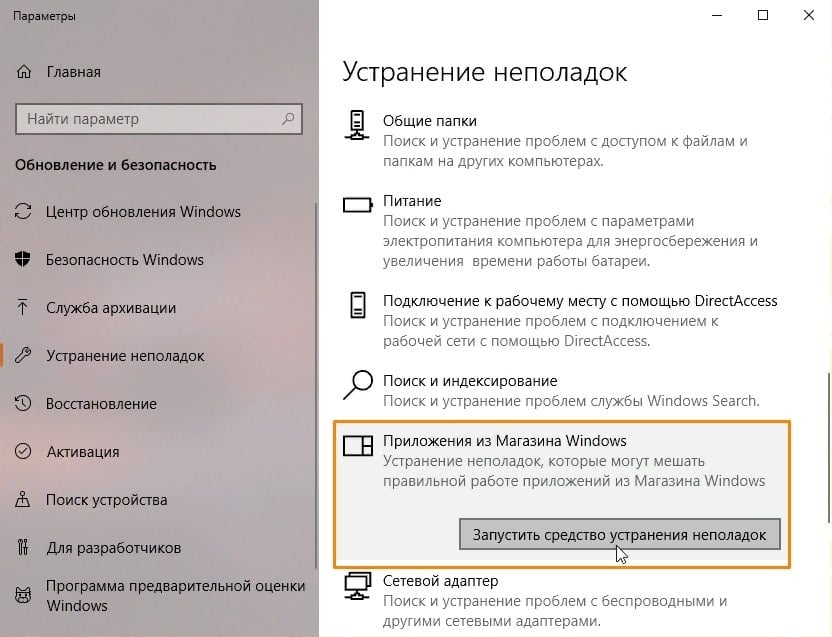
Решение 2: запустите сканирование с помощью антивирусного ПО
В некоторых случаях, при сканировании системы на предмет вредоносного ПО, ярлык ms-resource: AppListName удаляется с компьютера. Это может указывать на то, что проблема возникла из-за заражения вирусом. Поэтому вторым методом решения будет проверка компьютера на наличие вредоносного ПО. Это можно сделать как сторонними антивирусами, так и Защитником Windows. Во втором случае нужно сделать следующее:
- Нажмите ПКМ по значку Windows (слева внизу экрана).
- Выберите Панель управления, и перейдите в раздел Защитника Windows.
- Щелкните на Защита от вирусов и угроз.
- Перейти к параметрам сканирования и нажмите Проверка автономного Защитника Windows.
- Выберите Выполнить сканирование сейчас.
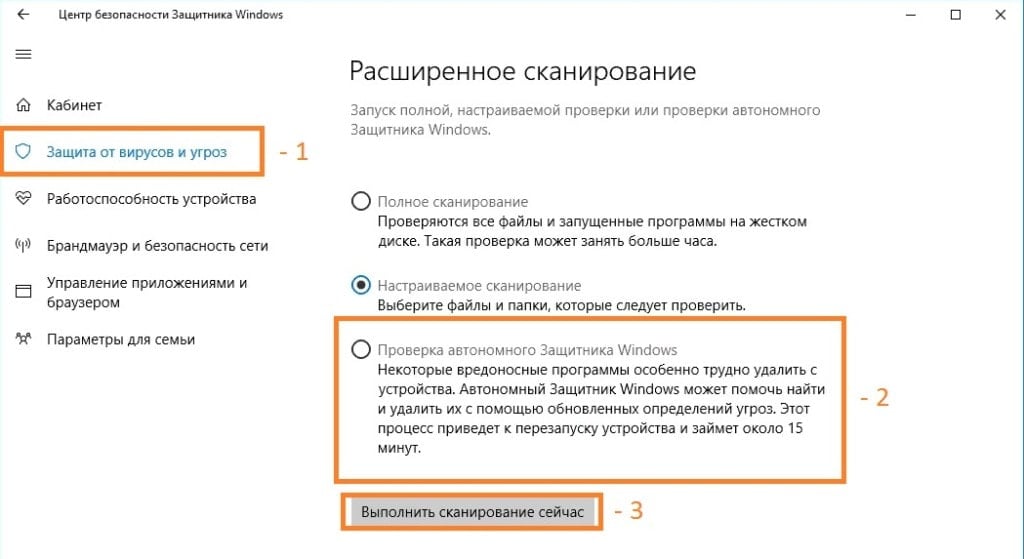
Примечание: после нажатия кнопки «Сканировать сейчас» ваш компьютер немедленно перезагрузится, поэтому убедитесь, что вы сохранили все документы и файлы, открытые на рабочем столе.
Решение 3: удаление ms-ресурс: AppListName вручную
Ручной алгоритм действий выглядит так:
- Введите % AppData% в поиске Windows и нажмите Enter.
- В найденной папке перейдите по пути Roaming>Microsoft>Windows>Start Menu>Programs.
- Здесь найдите файл ms-resource: AppListName.
- Таким же образом проверьте папку: C:ProgramDataMicrosoftWindowsStart MenuPrograms.
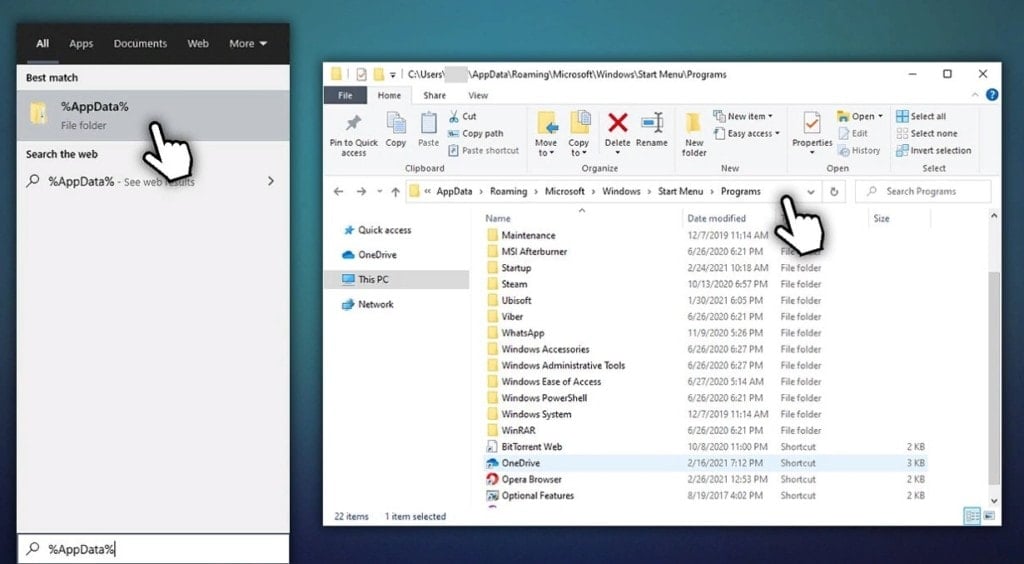
Решение 4: сброс компонентов Центра обновления Windows
- Введите cmd в поиске Windows.
- Щелкните ПКМ по результату поиска «Командная строка» и выберите Запуск от имени администратора.
- В открывшемся окне введите нижеперечисленные команды.
- Скопируйте (Ctrl+C) и вставьте (Ctrl+V), нажимая Enter после каждой:
net stop bits
net stop wuauserv
net stop appidsvc
net stop cryptsvc
Del “%ALLUSERSPROFILE%\Application Data\Microsoft\Network\Downloader\*.*”
rmdir %systemroot%\SoftwareDistribution/S/Q
rmdir %systemroot%\system32\catroot2/S/Q
regsvr32.exe/s atl.dll
regsvr32.exe/s urlmon.dll
regsvr32.exe/s mshtml.dll
netsh winsock reset
netsh winsock reset proxy
net start bits
net start wuauserv
net start appidsvc
net start cryptsvc
После всего перечисленного перезагрузите компьютер и посмотрите, исчезла ли проблема.
Решение 5: запустите PowerShell, чтобы исправить ms-resource: AppListName
- Нажмите ПКМ по значку Windows и выберите PowerShell (Администратор).
- В открывшемся окне введите следующую команду и нажмите Enter: Get-AppxPackage -all * HolographicFirstRun *|Удалить-AppPackage -AllUsers
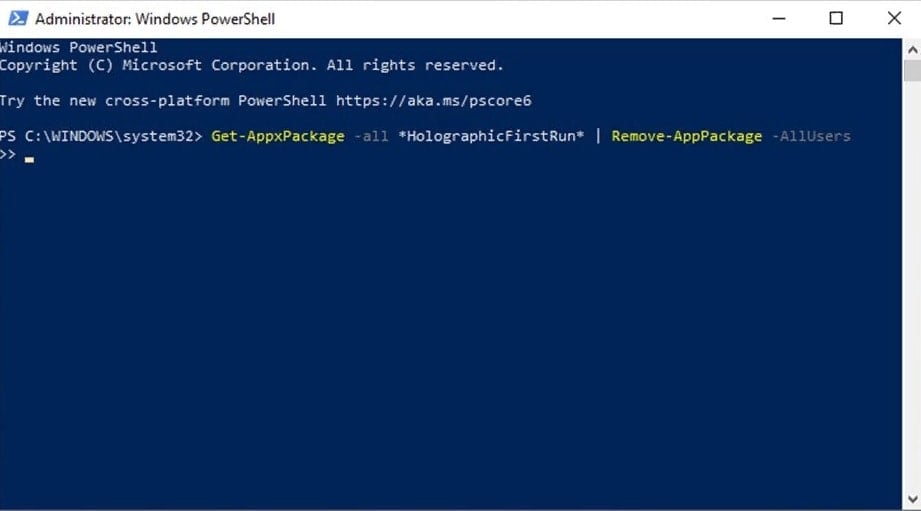
После выполнения команды перезагрузите компьютер.
- Зайдите в Диспетчер задач (Ctrl+Shift+Esc).
- Найдите в списке проводник Windows, щелкните ПКМ и выберите Завершить задачу.
- Закройте диспетчер задач.
- Вставьте следующее в поиск Windows и нажмите Enter:
- %localappdata%PackagesMicrosoft.Windows.StartMenuExperienceHost_cw5n1h2txyewy
- В новом окне удалите папку TempState.
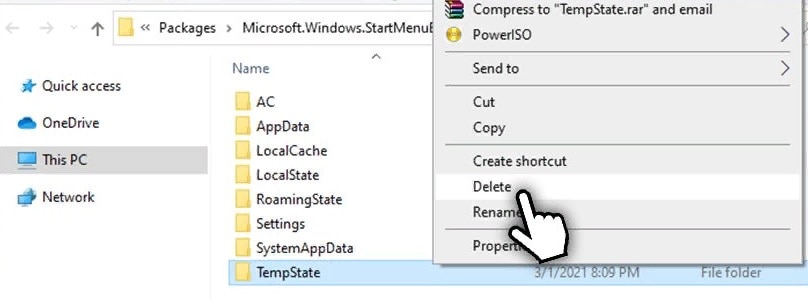
Теперь введите explorer.exe в поиске Windows и нажмите Enter, чтобы запустить проводник.
Источник: gamesqa.ru
Resource center что это за программа

Всем привет сегодня хочу рассказывать, о том как установить и настроить диспетчер системных ресурсов Windows server 2008 R2. Напомню, что это компонент, который позволяет ограничить Службы удаленных рабочих столов и пулы приложений служб IIS по процессорам и оперативной памяти, так как на моей практике, были случаи, что iis выедала всю ОЗУ и виртуальная машина просто висла на прочь. Ниже мы рассмотрим как этого избежать.
И так принцип ясен, создаем лимит по ресурсам для определенной службы. Для начала нужно установить диспетчер системных ресурсов, он есть только в Windows server 2008 R2 Enterprise и Datacenter.
Устанавливаем компонент диспетчер системных ресурсов
Открываем диспетчер сервера > Компоненты > Добавить компоненты
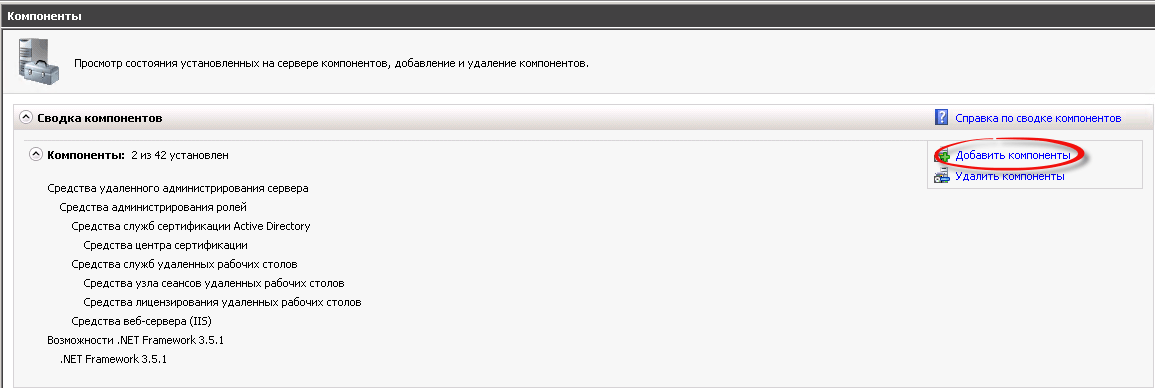
Выбираем диспетчер системных ресурсов и жмем далее.
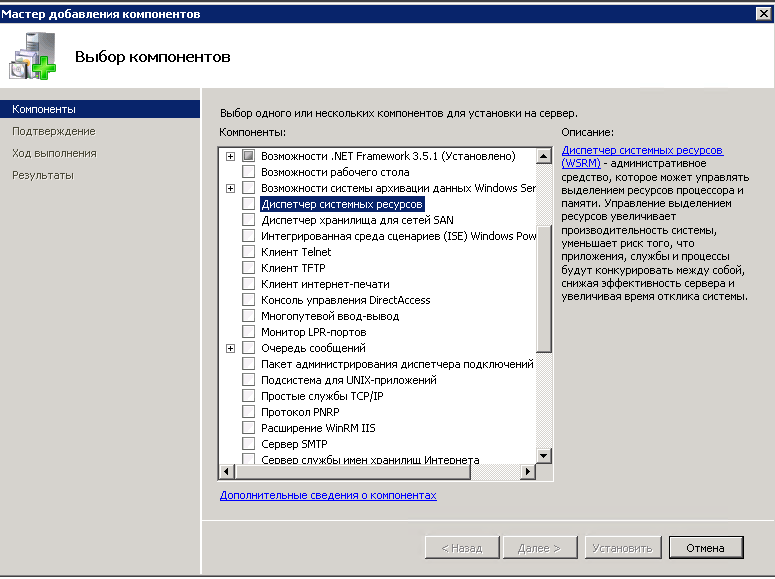
Вам покажут, что нужно добавить дополнительные компоненты.
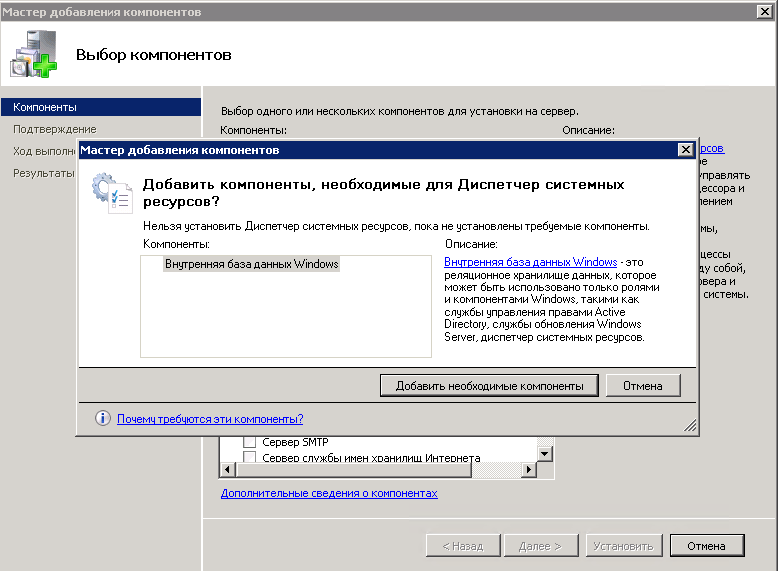
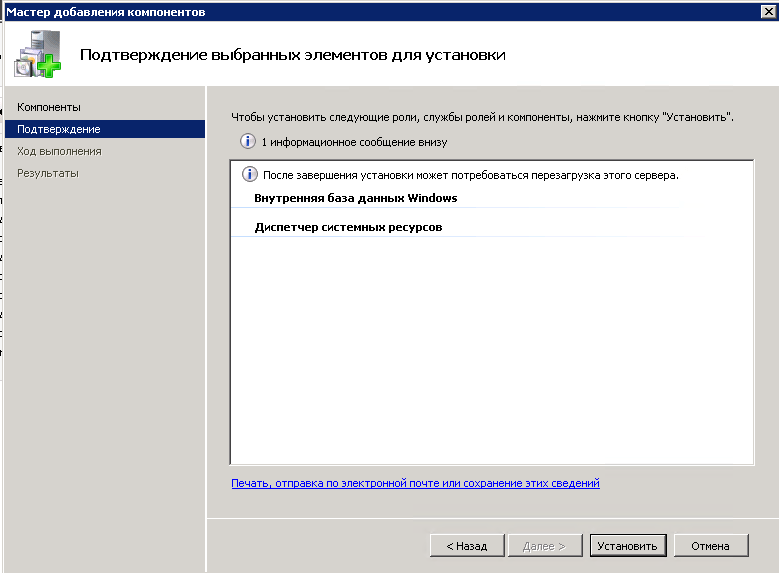
начнется процесс установки диспетчера системных ресурсов
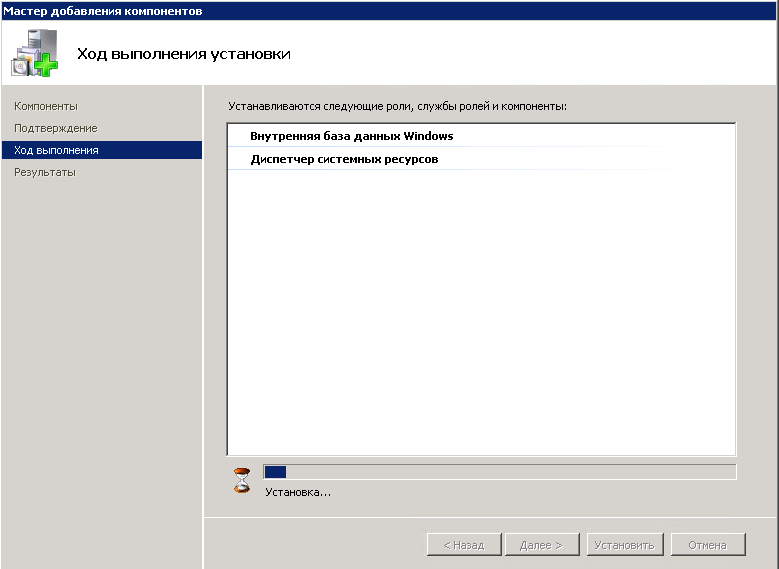
Через пару минут компонент будет добавлен, не забудьте проверить обновления Windows, может для него, что то найдется.
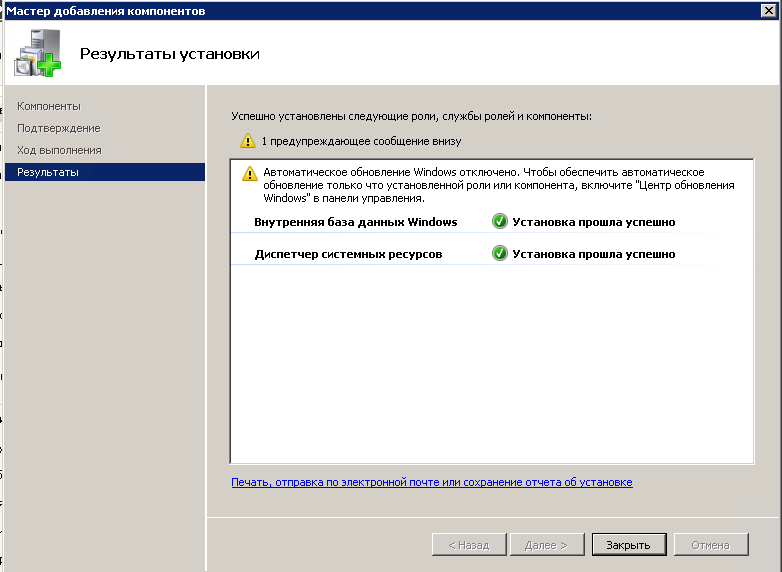
теперь давайте его запустим, для этого идем в пуск > Администрирование > диспетчер системных ресурсов
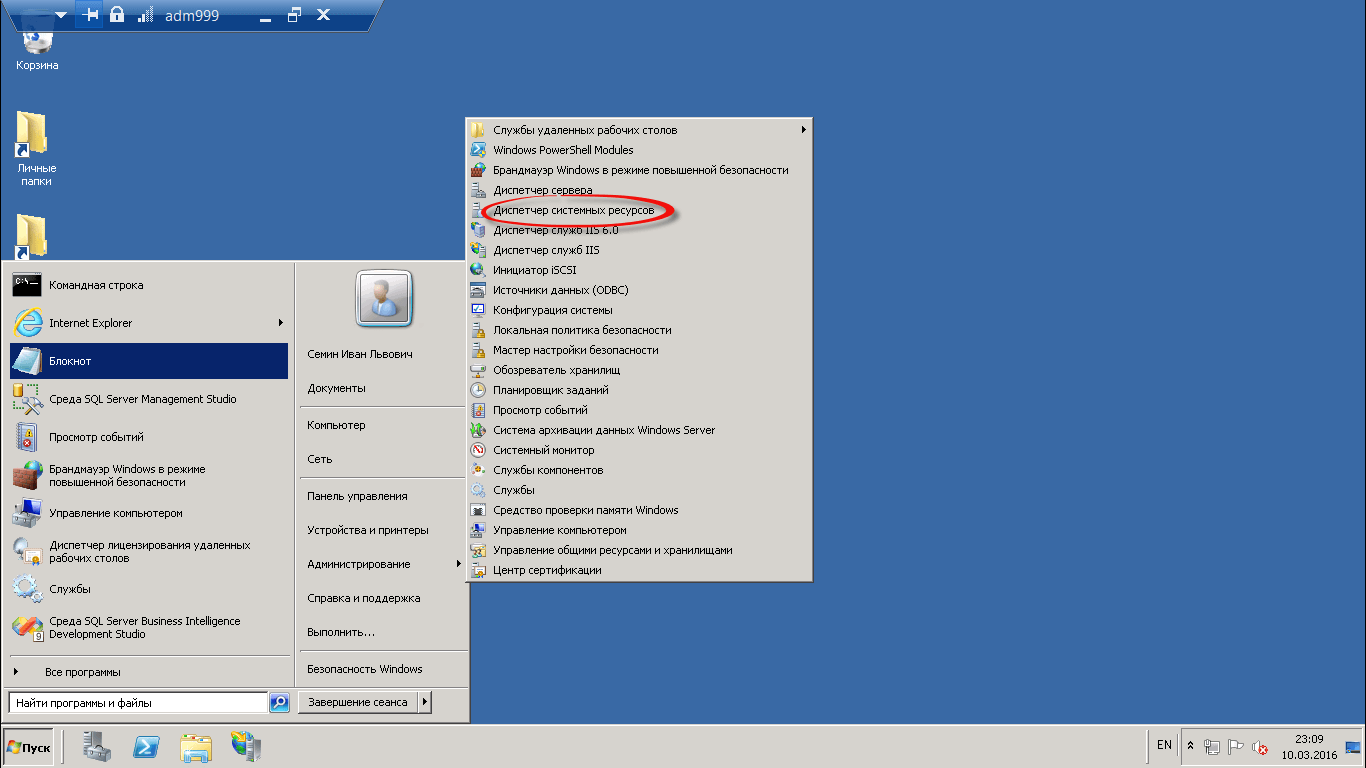
Вот как выглядит сама оснастка.
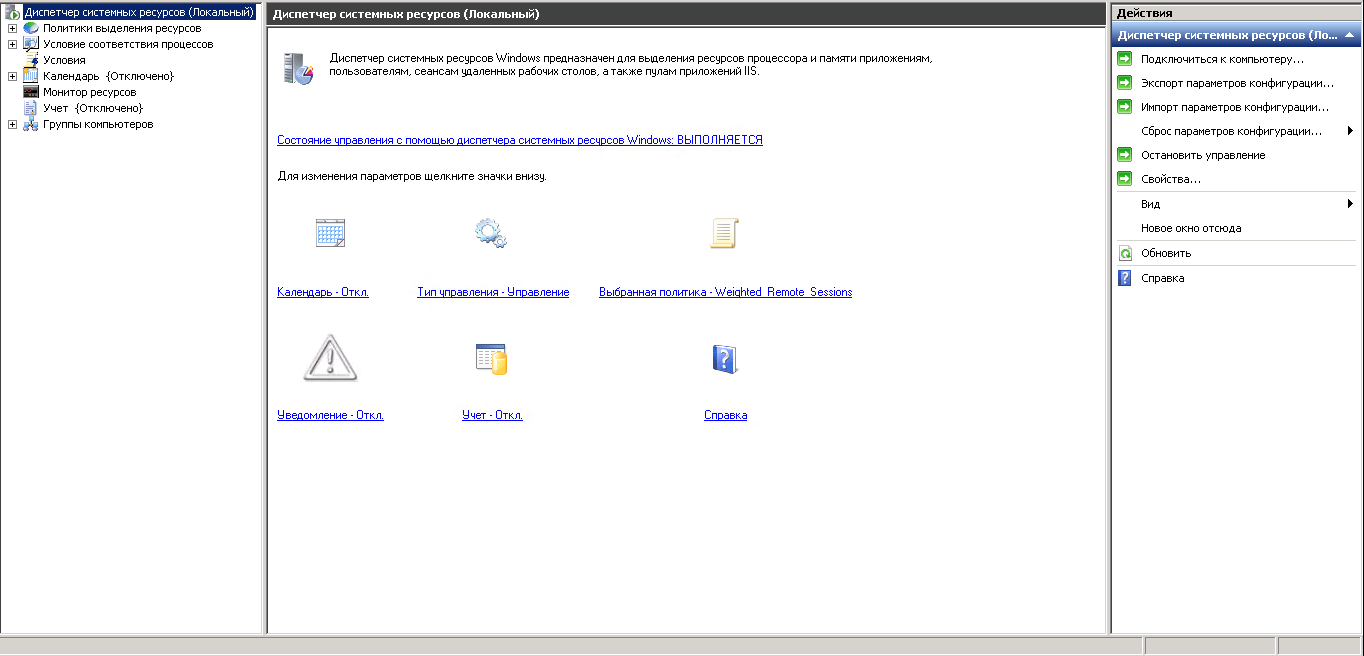
Еще Microsoft предупреждает, что если у вас есть стороннее ПО, для управления ресурсами, то оно может конфликтовать со встроенным диспетчером системных ресурсов Windows server 2008 R2
Создание условия соответствия процессов
Первым делом в Windows System Resource Manager делается условие, что именно за процесс или сборник процессов вы хотите ограничить. Щелкаем правым кликом по условие соответствия процессов и выбираем создать.
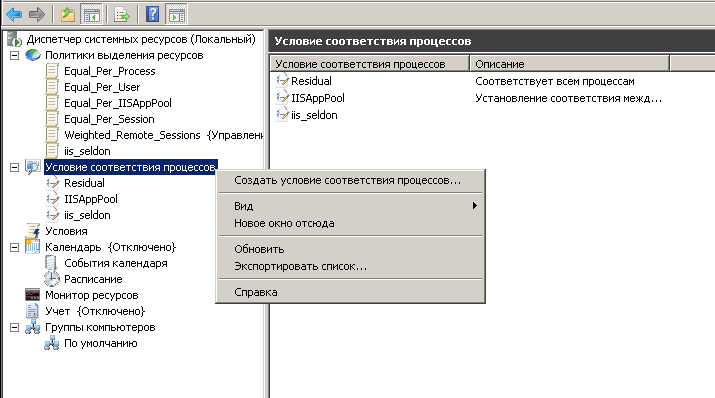
В открывшемся окне мастера введите понятное вам название, так как условий ограничения может быть много, чтобы у вас не было путаницы. Теперь жмете Добавить, и у вас на выбор 4 пункта
- Зарегистрированная служба
- Запущенный процесс
- Приложение
- Пул приложений IIS
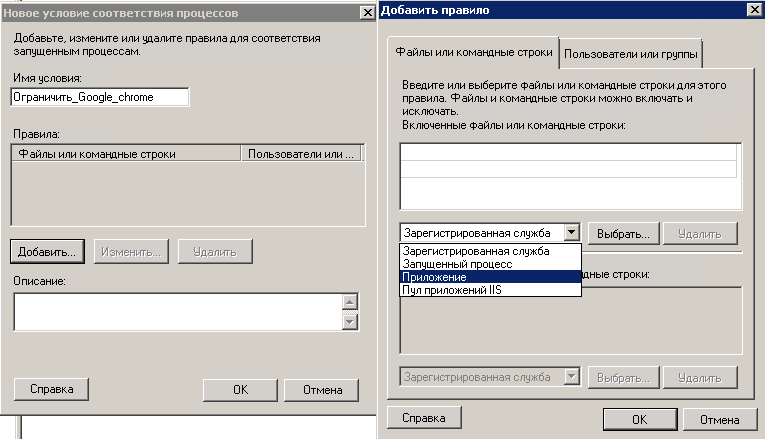
Я для примера буду ограничивать приложение Google Chrome. для этого его нужно выбрать.
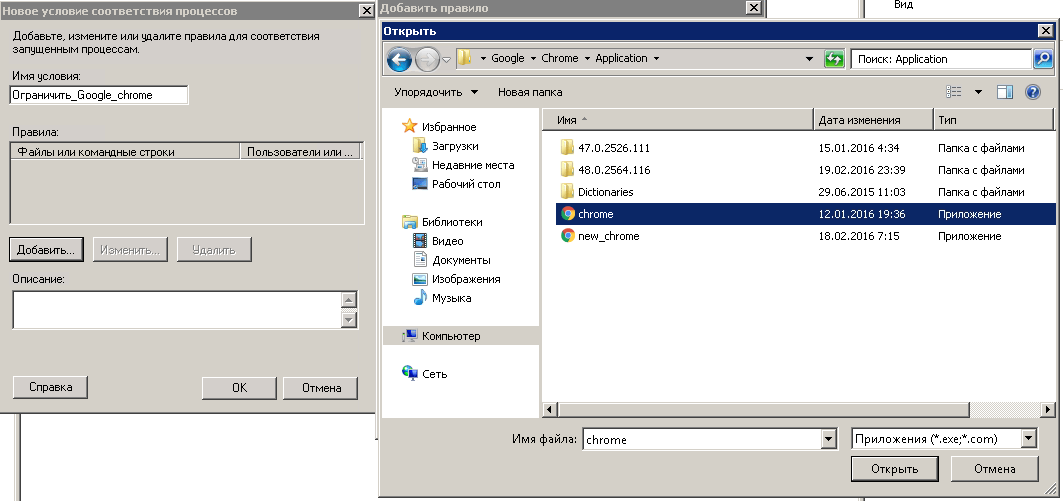
При желании можно добавлять много приложений.
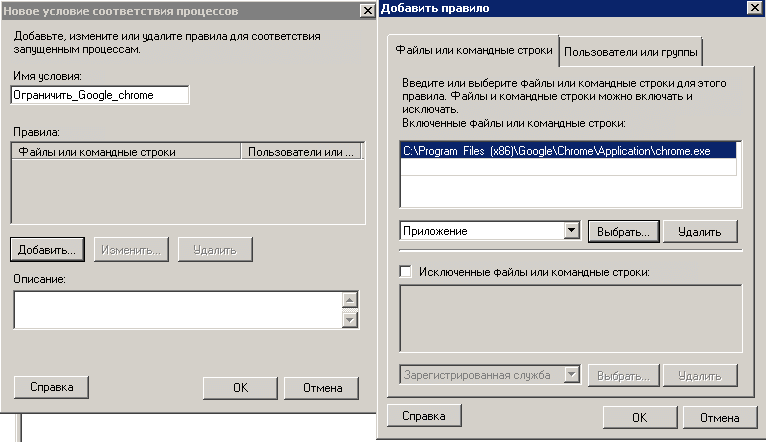
если вы будите ограничивать IIS, то Windows System Resource Manager позволяет ограничивать даже конкретные пулы.
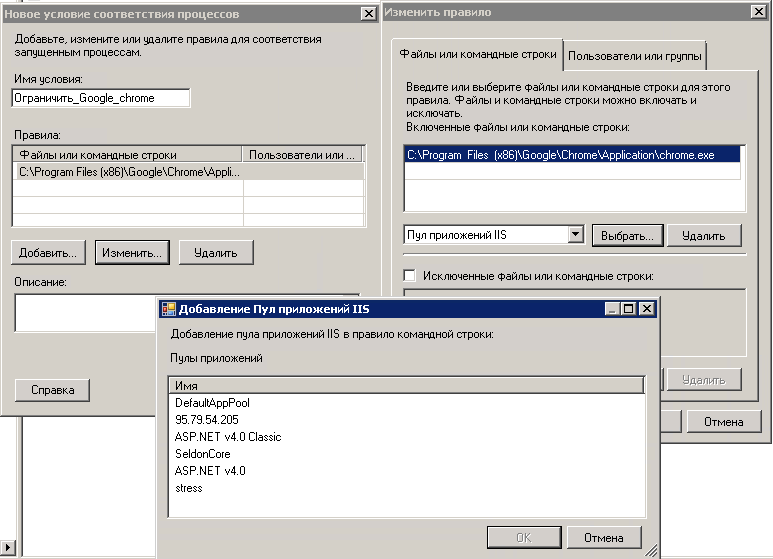
Далее переходим к созданию политик.
Создание политик выделения ресурсов

Для того, чтобы создать новую политику, щелкаем по корню правым кликом и выбираем Создать политику выделения ресурсов.
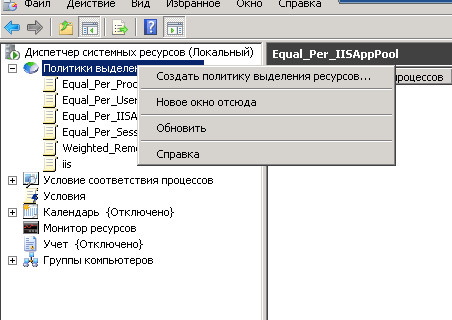
В мастере задаем имя политики и жмем добавить. Кстати если политик будет несколько, то их приоритет можно задавать с помощью стрелок.
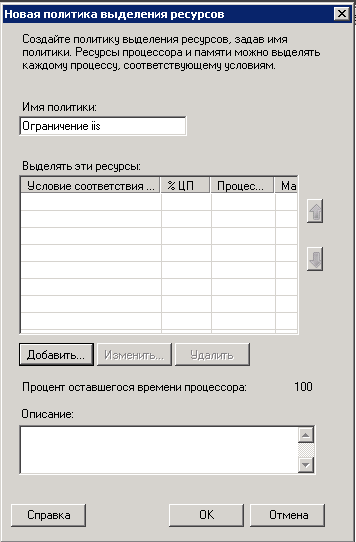
У вас откроются 3 вкладки
- Общие > даст задать условие и ограничить процессоры
- Память > задать ограничение по памяти
- Дополнительно
Ограничение лимита по процессорам
Я выбираю для примера IISAppPool и говорю, что он не может использовать более 95 процентов процессора. По сути вы указали максимальную величину процессорного времени, которое может потреблять выбранное приложение. При наличии всего одной политики вы можете установить для процессорного времени в любое значение от 0% до 99%.
Посмотрите еще параметр Процент оставшегося времени ЦП, это сколько процессорных мощностей у вас осталось. Простой пример вы задали политикой для приложения 25% из ресурсов вашего процессора, это значит что остальным приложениям будет доступно 74 процента один процент система оставляет себе на случай того, чтобы можно было достучаться до Windows System Resource Manager.
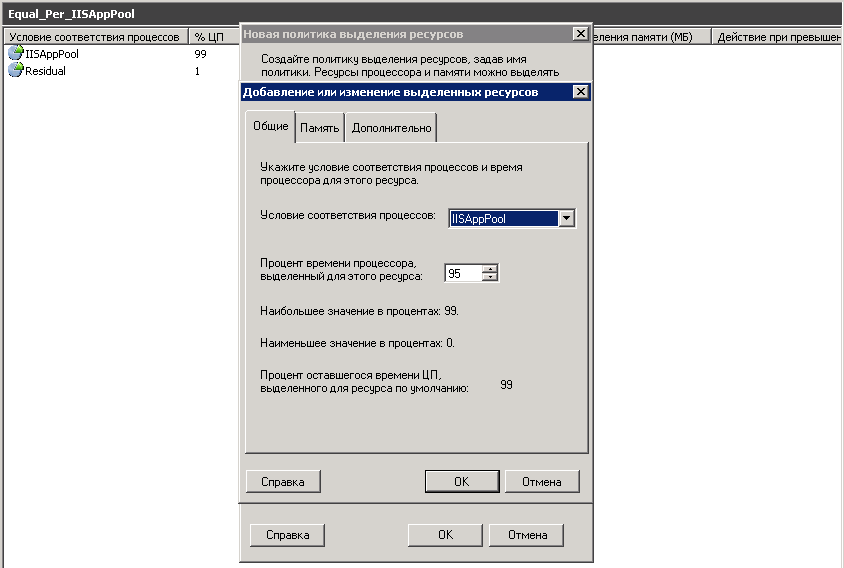
Но тут же можно и выбрать, то что создано заранее.
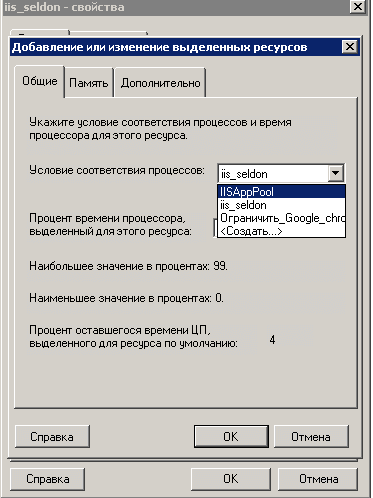
Теперь переходим на вкладку Память. Тут ставим галку Использовать максимум памяти для каждого процесса и выставляем лимит, а так же действие, что будет если будет превышен лимит, я выставил остановить..
С одной стороны, если приложение запущено на вашем сервере, то на это были причины. Поэтому вы, вероятно, не захотите, чтобы сервер остановил приложение, если можно обойтись без этого. С другой стороны, предположим, что в приложении происходит утечка памяти, и такое избыточное потребление памяти может привести к проблемам в работе других еще более важных приложений на том же самом сервере. В такой ситуации, разумнее было бы остановить приложение до того, как возникнет шанс его пересечения с другим приложением.
К сожалению данный лимит ни как не ограничит дальнейшее потребление, так вот сделано, но уж лучше потушить нужный процесс, чем он выведет из строя весь хост, с процессором вы задаете абсолютное значение, выше которого вы просто не сможете перейти
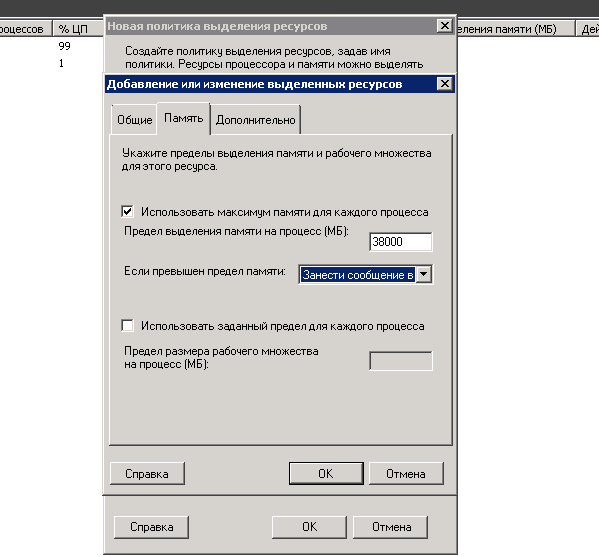
Осталась вкладка дополнительно, тут можно явным образом задать какие процессоры использовать и указать правила управления, о них ниже.
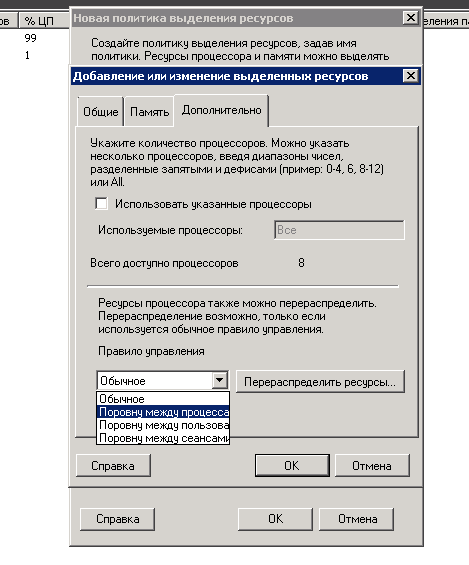
Если вы нажмете кнопку перераспределить ресурсы, то сможете добавить дополнительные условия.
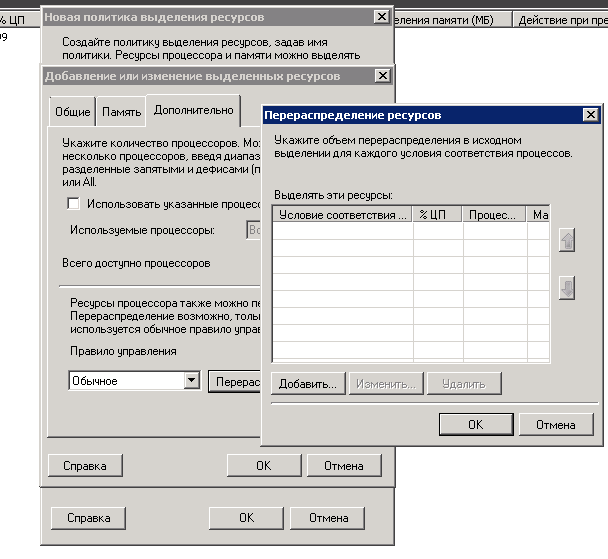
Не забудьте еще настроить уведомления о событиях и все ваш Windows System Resource Manager, готов к работе.
Популярные Похожие записи:
 Балансировка ресурсов на RDS ферме Windows Server 2019
Балансировка ресурсов на RDS ферме Windows Server 2019- Тормозит Directum на терминальной ферме
 Большая потеря пакетов на виртуальной машине ESXI
Большая потеря пакетов на виртуальной машине ESXI Медленная работа 1С на терминальной ферме
Медленная работа 1С на терминальной ферме Управление Google диском в домене Active Directory
Управление Google диском в домене Active Directory- Terminal Services Manager удобное управление пользователями RDS
3 Responses to Устанавливаем диспетчер системных ресурсов Windows server 2008 R2
Добрый день! Классный пост. Спасибо.
1) Но у меня почему-то не получается. Сделал ограничение на программу и сделал к ней политику. Ограничил программу ABBYY Transformer+ до 10% по CPU. Иначе пользователи ее запускают и каждая копия при открытии и работе с PDF кушает до 35-40% CPU. Так вот создал все как написано в статье, но я к примеру, запускаю ABBYY и вижу что нет ни каких ограничений он как ел так и есть CPU.
Или это из-за того, что я под админом на сервере терминалов, а на обычных пользователей будет влияние?
2) Зачем при создании ограничений, указывая программу которую будем ограничивать указывать группы пользователей? Это чтобы ограничивать по членству в той или иной группе? Чтобы не на всех было влияние политики? У меня в данном моем случае ни кто не указан!
Спасибо!
Иван Семин :
Рад, что вам пригодился мой опыт!
Прошу прощения, но Вы не могли бы ответить на мои два вопроса? У меня не получается задать лимит по CPU ни для Chrome, ни для какого-либо другого приложения. Делаю политику, назначаю приложению, а оно все равно кушает больше %CPU, чем я указал.
Спасибо!
Источник: pyatilistnik.org